Kā mainīt Windows fotoattēlu skatītāja fona krāsu
Sākot ar Windows Vista, ir iespējams mainīt Windows fotoattēlu skatītāja fona krāsu no baltas uz jebkuru vēlamo krāsu. Ir divi veidi, kā to izdarīt. Lūk, kā.
Reklāma
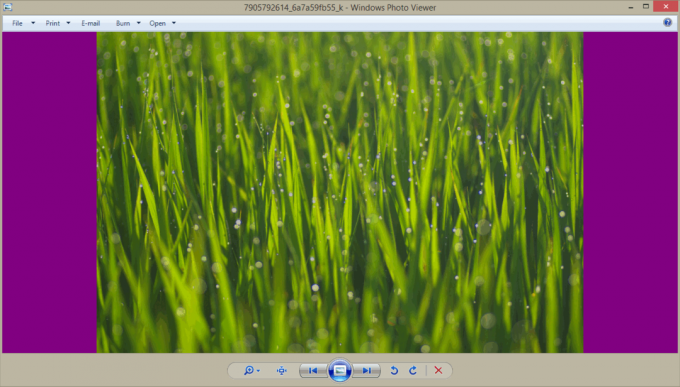
Windows fotoattēlu skatītājs ir klasiska darbvirsmas lietotne, kas ir komplektā ar katru moderno Windows versiju. Pat Windows 10 tas ir, bet tas nav iespējots pēc noklusējuma un jūs tas ir jāatbloķē un jāaktivizē. Windows fotoattēlu skatītājs ir vienkāršs, bet efektīvs, lai ātri skatītu un drukātu jūsu digitālās fotogrāfijas, darbvirsmas fonus un citus datorā saglabātos attēlus. Tas ietver arī spēju spēlēt a attēlu slaidrāde.
Ja vēlaties mainīt Windows fotoattēlu skatītāja noklusējuma fona krāsu, ir divas metodes, kā to izdarīt. Pirmais ir saistīts ar manas bezmaksas portatīvās lietotnes Photo Viewer Background Changer izmantošanu. Alternatīvā metode ir reģistra pielāgošana. Apskatīsim, kā to var izdarīt.
Lai mainītu Windows fotoattēlu skatītāja fona krāsu, iesaku izmantot Photo Viewer Background Changer.
- Lejupielādējiet lietotni no šejienes: Lejupielādējiet fotoattēlu skatītāja fona mainītāju
- Izsaiņojiet arhīva saturu jebkurā vēlamajā mapē. Iekšpusē atradīsit divas mapes. Viens no tiem ir paredzēts operētājsistēmai Windows 7 un iepriekš, otrais nosaukums ir Windows 8 un Windows 10.
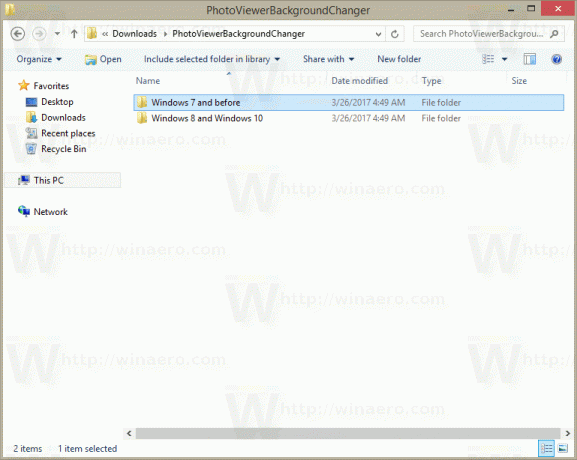
- Ja izmantojat operētājsistēmu Windows Vista vai Windows 7, palaidiet failu no mapes "Windows 7 ar nosaukumu "PhotoViewerBackgroundChanger.exe". Ja izmantojat Windows XP, instalējiet .NET 3.5 un izmantojiet to pašu izpildāmo failu, lai mainītu Live Gallery fona krāsu.
Ja izmantojat operētājsistēmu Windows 8, Windows 8.1 vai Windows 10, palaidiet failu "Windows 8 un Windows 10\PhotoViewerBackgroundChanger.exe".
Lietojumprogrammai ir šāds lietotāja interfeiss: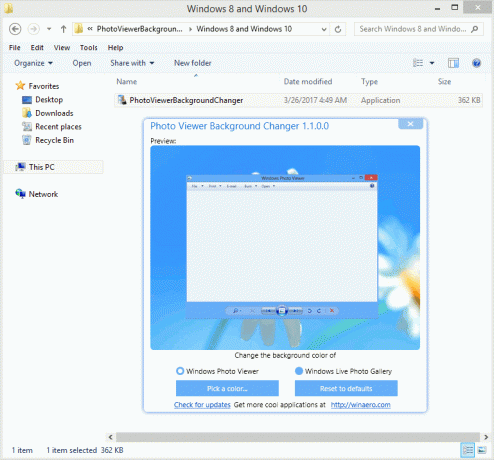
- Lietojumprogramma atbalsta fona krāsas maiņu:
Windows fotoattēlu galerija operētājsistēmā Windows Vista
Windows fotoattēlu skatītājs operētājsistēmā Windows 7
Windows fotoattēlu skatītājs operētājsistēmā Windows 8
Windows fotoattēlu skatītājs operētājsistēmā Windows 8.1
Windows fotoattēlu skatītājs operētājsistēmā Windows 10
Windows Live fotoattēlu galerija operētājsistēmā Windows XP
Windows Live fotoattēlu galerija operētājsistēmā Windows Vista
Windows Live fotoattēlu galerija operētājsistēmā Windows 7
Windows Live fotoattēlu galerija operētājsistēmā Windows 8
Windows Live fotoattēlu galerija operētājsistēmā Windows 8.1
Windows Live fotoattēlu galerija operētājsistēmā Windows 10Jums ir jāizvēlas, kuru lietotni vēlaties pielāgot — Windows fotoattēlu skatītāju vai Windows Live fotoattēlu galeriju. Pēc noklusējuma ir atlasīts Windows fotoattēlu skatītājs.
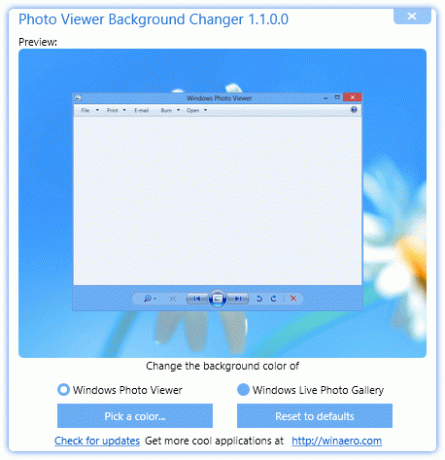
Lietojumprogramma parāda atlasītās lietotnes sīktēlu logu, kā arī parāda tiešo priekšskatījumu, kad maināt fona krāsu.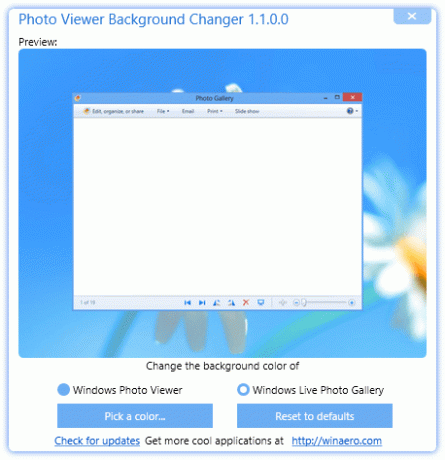
- Tagad noklikšķiniet vai pieskarieties pogai "Mainīt krāsu...". Tiks atvērts dialoglodziņš krāsas izvēlei, kurā varēsiet izvēlēties vajadzīgo fona krāsu jūsu izvēlētajai lietotnei. Manā gadījumā tas ir Windows fotoattēlu skatītājs operētājsistēmā Windows 8.1.
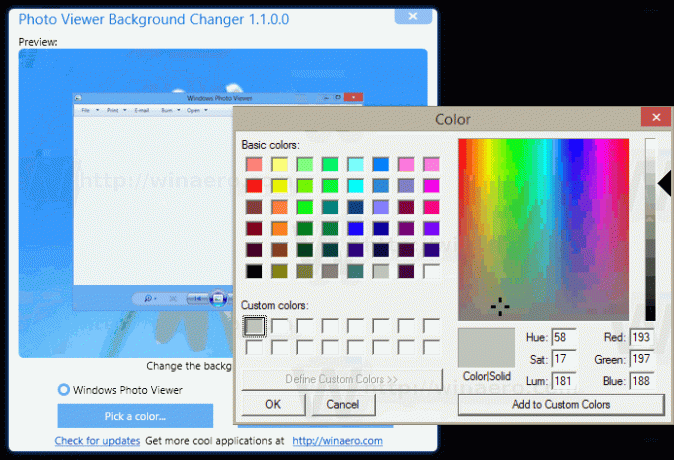
- Izmaiņas tiks piemērotas nekavējoties. Atkārtoti atveriet programmu Windows fotoattēlu skatītājs, ja tas bija atvērts, un esat pabeidzis.
Šis ir Windows fotoattēlu skatītāja noklusējuma izskats: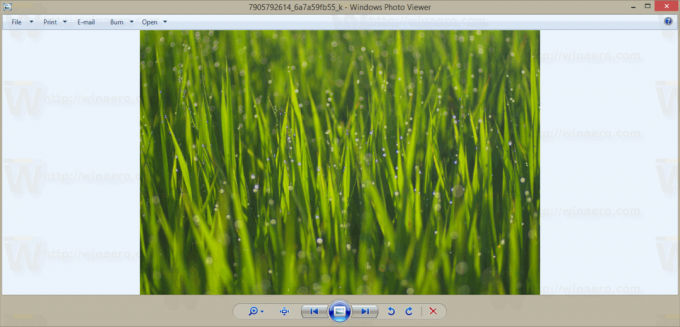 Un šeit ir Windows fotoattēlu skatītājs ar pielāgotu fona krāsu, ko esmu iestatījis:
Un šeit ir Windows fotoattēlu skatītājs ar pielāgotu fona krāsu, ko esmu iestatījis: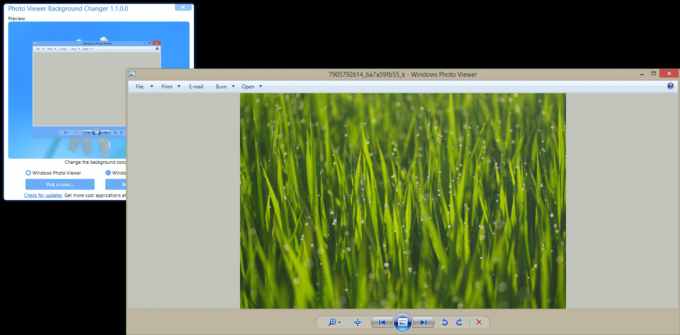
Šajā videoklipā parādīta lietojumprogramma darbībā:
Ja vēlaties manuāli pielāgot Windows fotoattēlu skatītāju, varat veikt reģistra uzlabojumus, kā norādīts tālāk.
Atvērt Reģistra redaktors un dodieties uz šo reģistra atslēgu:
HKEY_CURRENT_USER\Software\Microsoft\Windows Photo Viewer\Viewer
Padoms: jūs varat ar vienu klikšķi piekļūstiet jebkurai vēlamajai reģistra atslēgai.
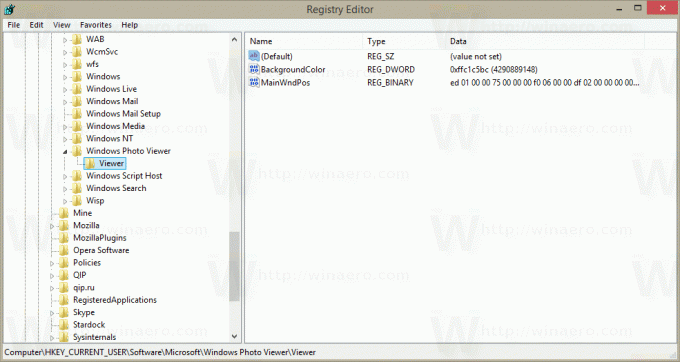
Labajā rūtī izveidojiet jaunu 32 bitu DWORD vērtību Fona krāsa. Ja jums jau ir šī DWORD vērtība, jums ir jāmaina tās vērtības dati.
Piezīme: Pat ja jūs esat darbojas 64 bitu Windows, jums joprojām ir jāizmanto 32 bitu DWORD kā vērtības veids.
Iestatiet BackgroundColor vērtības datus uz vēlamo krāsu saskaņā ar sniegto sarakstu MSDN.
Tur norādītās vērtības ir RGB formātā (sarkans - zaļš - zils).
BackgroundColor vērtības dati ir ARGB formātā (alfa - sarkans - zaļš - zils).
Alfa caurspīdīguma kanālam jābūt iestatītam uz FF (nozīmē 255, necaurspīdīgs). Tātad parametra BackgroundColor DWORD galīgā krāsas vērtība heksadēmiskajās zīmēs jāiestata kā FF<vērtība saskaņā ar MSDN dokumentāciju>.
Piemēram, lai iestatītu to purpursarkanā krāsā, kas MSDN lapā ir "#800080", jums jāievada šāda informācija: FF800080.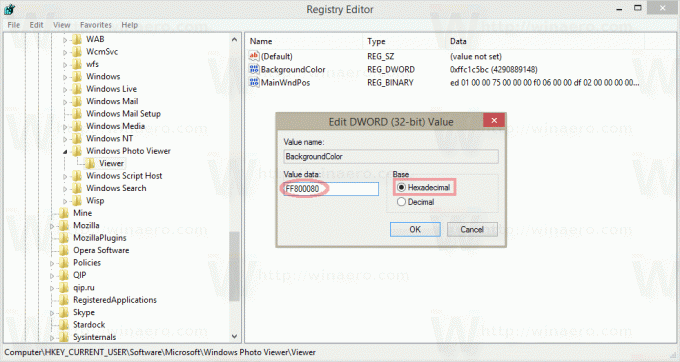
Atkārtoti atveriet programmu Windows fotoattēlu skatītājs, lai redzētu veiktās izmaiņas.
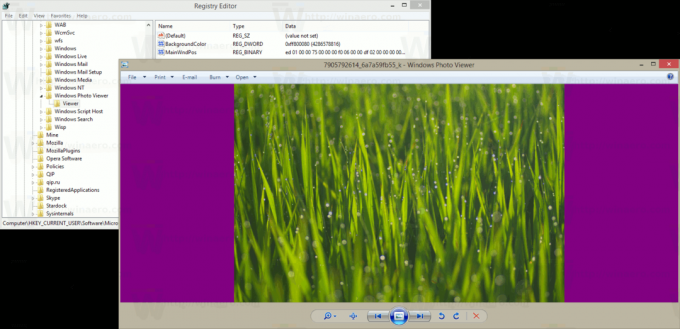
Tieši tā.



